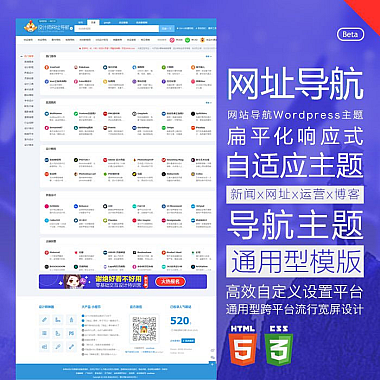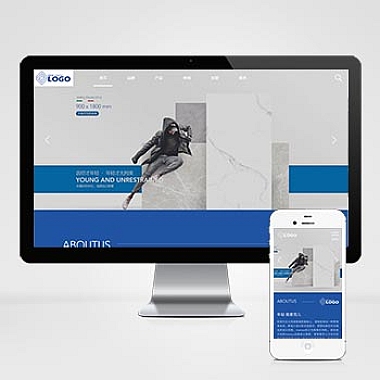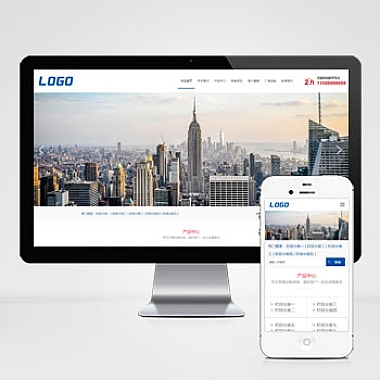错误代码-130、steam商店错误代码-130
错误代码-130和steam商店错误代码-130是玩家在使用Steam平台时经常遇到的问题。这些错误代码可能会导致玩家无法正常访问Steam商店和进行游戏购买。深入探讨这些错误代码的原因和解决方法,以帮助读者更好地理解并解决这些问题。
错误代码-130和steam商店错误代码-130的背景
Steam是一个广受欢迎的数字发行平台,为玩家提供了大量的游戏和社区功能。有时玩家在使用Steam时会遇到错误代码-130或steam商店错误代码-130,这些错误代码会导致玩家无法正常访问Steam商店和进行游戏购买。这些错误代码通常与网络连接问题有关,可能是由于服务器故障、网络设置问题或防火墙阻止了Steam连接。
错误代码-130和steam商店错误代码-130的解决方法
检查网络连接
错误代码-130和steam商店错误代码-130通常与网络连接问题有关。确保您的网络连接正常。您可以尝试重启路由器和电脑,或者尝试连接其他网络来确认问题是否出在您的网络连接上。
关闭防火墙和安全软件
有时,防火墙或安全软件可能会阻止Steam连接,导致错误代码-130和steam商店错误代码-130的出现。您可以尝试暂时关闭防火墙和安全软件,然后重新启动Steam,看看问题是否得到解决。
清除Steam缓存
Steam缓存的问题也可能导致错误代码-130和steam商店错误代码-130的出现。您可以尝试清除Steam的缓存来解决问题。打开Steam客户端,点击“Steam”菜单,选择“设置”,然后点击“Web浏览器”选项卡,在“清除Web浏览器缓存”部分点击“清除缓存”。
更改DNS设置
有时,错误代码-130和steam商店错误代码-130可能是由于DNS设置问题引起的。您可以尝试更改您的DNS设置来解决问题。打开控制面板,选择“网络和Internet”,然后点击“网络和共享中心”。在左侧导航栏中,点击“更改适配器设置”。右键点击您正在使用的网络连接,选择“属性”,然后双击“Internet协议版本4(TCP/IPv4)”。在弹出窗口中,选择“使用下面的DNS服务器地址”,并输入Google的DNS服务器地址:8.8.8.8和8.8.4.4。点击“确定”保存更改。
联系Steam支持
如果您尝试了以上方法仍然无法解决错误代码-130和steam商店错误代码-130的问题,那么您可以联系Steam的客服支持。他们将为您提供更详细的解决方案,并帮助您解决这个问题。
错误代码-130和steam商店错误代码-130是玩家在使用Steam平台时经常遇到的问题。这些错误代码的背景信息,并提供了解决这些问题的方法,包括检查网络连接、关闭防火墙和安全软件、清除Steam缓存、更改DNS设置和联系Steam支持。希望这些方法能够帮助读者解决错误代码-130和steam商店错误代码-130的问题,让他们能够顺利地使用Steam平台进行游戏和购买。
// 来源:https://www.nzw6.com